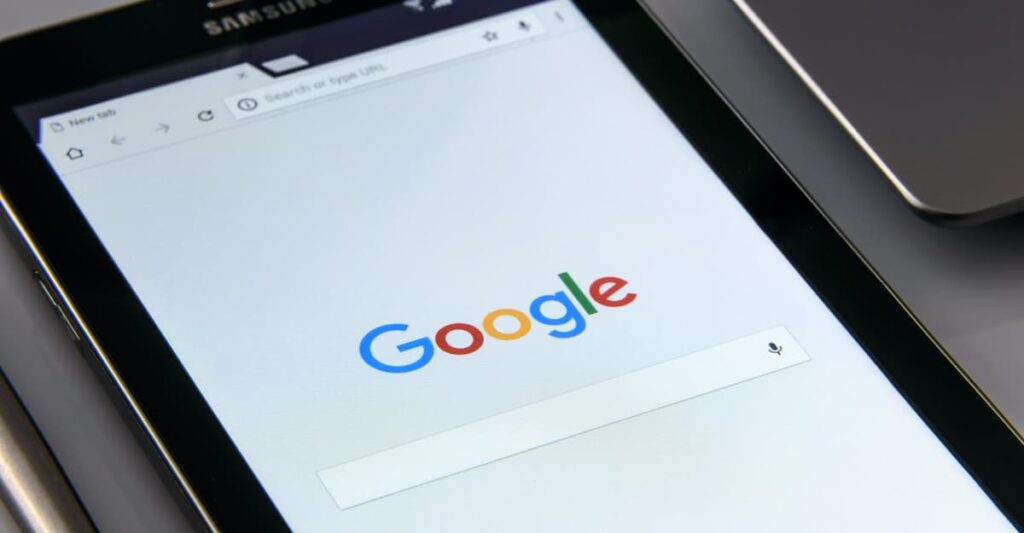Znati kako oporaviti datoteke s Google diska vrlo je važno, posebno kada ih slučajno izbrišemo ili misteriozno nestanu.
Krajem 2023. godine, korejski korisnik Googlea prijavio je da su sve njegove datoteke nestale od svibnja te godine. Google je kao odgovor izjavio da će istražiti problem i ponuditi rješenje.
I ovo rješenje je već dostupno, a sada ćete znati što je to.
Naučite kako oporaviti datoteke s Google diska
Ovaj prvi vodič korak po korak koji ćemo vam pokazati pokazuje kako možete oporaviti podatke s Google diska namijenjen je osobama koje imaju aplikaciju za pohranu.
- Preuzmite Google Drive, ali najnoviju verziju za stolna računala (85.0.13.0 ili noviju) s web stranica s Googlea;
- Pokrenite preuzetu instalacijsku datoteku;
- Otvorite aplikaciju Drive za stolna računala;
- U traci izbornika ili na programskoj paleti kliknite ikonu Pogon za radnu površinu;
- Pritisnite i držite tipku Pomak i kliknite na Postavke;
- Kliknite Oporavak iz sigurnosnih kopija.
Kada oporavak započne, vidjet ćete jednu od sljedećih obavijesti:
- Oporavak je započeo.
- Nisu pronađene sigurnosne kopije.
Ako se pronađe sigurnosna kopija, nakon nekog vremena primit ćete jednu od sljedećih obavijesti:
- Oporavak je završen.
- Nema dovoljno prostora na disku.
Što učiniti ako nema dovoljno prostora prilikom izvođenja usluge oporavka podataka s tvrdog diska?
Ako nemate dovoljno prostora na disku za oporavak datoteka, potrebnu količinu možete osloboditi na sljedeće načine:
- Brisanje nepotrebnih datoteka i mapa na vašem uređaju
- Premještanje datoteka na vanjski uređaj za pohranu
Pročitajte više: Kako oporaviti izbrisane fotografije s iClouda ili Google fotografija
Vraćanje datoteka iz smeća na Google disku
Slika: Pexels
Za vraćanje datoteke iz smeća, bilo u aplikaciji ili u online verziji usluge, slijedite ove korake:
- Idite na drive.google.com na računalu ili u aplikaciji Google Drive;
- Kliknite na karticu Kanta za smeće;
- Pronađite datoteku koju želite vratiti. Pronaći ćete je ako je izbrisana u posljednjih 30 dana;
- Desnom tipkom miša kliknite datoteku i odaberite Vratiti.
Datoteka će biti vraćena na izvornu lokaciju, ali ako ta lokacija više ne postoji, možete je pronaći u mapi "Moj Google disk“.
Zahtjev za oporavak podataka
Ako ste izbrisali datoteku i ispraznili koš za smeće, i dalje možete zatražiti oporavak podataka. Da biste to učinili, slijedite ove korake:
- Prijavite se Google administratorska konzola;
- U administratorskoj konzoli idite na Izbornik imenika;
- Pronađite korisnika koji je izbrisao datoteku;
- Pokažite na korisnika i kliknite Više opcija;
- Izbor Zahtjev za oporavak podataka;
- Odaberite razdoblje podataka koje želite vratiti i kliknite Za slanje.
Google će pregledati vaš zahtjev i, ako bude odobren, podaci će biti vraćeni korisniku.
Sigurnosna kopija Google diska
Drugi način zaštite datoteka prilikom korištenja pohrane na Google disku je izrada sigurnosnih kopija. Na taj način možete imati sigurnosnu kopiju pohranjenih podataka za vraćanje u slučaju gubitka, oštećenja, hakiranja ili brisanja.
Ali ne brinite, postupak izrade sigurnosne kopije na Google disku vrlo je jednostavan i može se obaviti na dva načina.
1. Automatska sigurnosna kopija Google diska
Google disk može automatski izrađivati sigurnosne kopije vaših podataka u redovitim intervalima. Da biste to postavili, slijedite korake u nastavku:
1. Otvorite aplikaciju Google Drive na računalu;
2. Kliknite ikonu zupčanika u gornjem desnom kutu zaslona;
3. Odaberite Postavke;
4. Kliknite na karticu Sigurnosna kopija;
5. Odaberite Automatski napravi sigurnosnu kopiju mog računala;
6. Odaberite mape koje želite sigurnosno kopirati;
7. Kliknite na Uštedjeti.
2. Ručna izrada sigurnosnih kopija
Također možete ručno izraditi sigurnosnu kopiju fotografija s Google diska ili bilo kojih drugih datoteka tako da ih odaberete i preuzmete na računalo.
1. Otvorite aplikaciju Google Drive na računalu;
2. Odaberite datoteke i mape koje želite sigurnosno kopirati;
3. Desnom tipkom miša kliknite odabrane datoteke ili mape;
4. Odaberite Preuzmi.
Sigurnosna kopija Google diska na vanjski tvrdi disk
Slika: Pexels
To možete učiniti na dva načina.
1: Korištenje aplikacije Google disk
- Spojite vanjski tvrdi disk na računalo.
- Otvorite aplikaciju Google disk na računalu.
- Kliknite ikonu zupčanika u gornjem desnom kutu zaslona.
- Odaberite Postavke.
- Kliknite na karticu Sigurnosna kopija.
- Odaberite Automatski napravi sigurnosnu kopiju mog računala.
- Odaberite opciju Google disk (lokalno).
- Kliknite na Uštedjeti.
Google disk će početi izrađivati sigurnosnu kopiju vaših podataka na vaš vanjski tvrdi disk.
2: Korištenje softvera za izradu sigurnosnih kopija
Postoji nekoliko programa za sigurnosno kopiranje koji vam omogućuju sigurnosno kopiranje Google diska na vanjski tvrdi disk. Jedan primjer takvog softvera za sigurnosno kopiranje je AOMEI Standardna sigurnosna kopija.
Za izradu sigurnosne kopije Google diska na vanjski tvrdi disk pomoću AOMEI Backupper Standard, slijedite ove korake:
- Preuzmi i instalirajte AOMEI Backupper Standard;
- Spojite vanjski tvrdi disk na računalo;
- Pokreni AOMEI Backupper Standard;
- Kliknite na Alati;
- Odaberite Sigurnosna kopija Google diska;
- Prijavite se na svoj Google račun;
- Odaberite datoteke i mape koje želite sigurnosno kopirati;
- Odaberite vanjski tvrdi disk kao odredište sigurnosne kopije;
- Kliknite na Pokreni sigurnosnu kopiju.
Ne gubite više datoteka
Bez sumnje, uz savjete koje smo vam pružili, nećete imati problema s pristupom uslugama oporavka podataka na Google disku.
Budite uvjereni da nećete izgubiti važne slike ili radne dokumente i uživajte u svim značajkama upravljanja pohranom na Google disku.